
Bài giảng Tin học chuyên ngành
lượt xem 30
download
 Download
Vui lòng tải xuống để xem tài liệu đầy đủ
Download
Vui lòng tải xuống để xem tài liệu đầy đủ
HOẠT ĐỘNG CỦA MATLAB: Cửa sổ lệnh (Command window): Với dấu nhắc dùng để chạy các lệnh, viết chương trình, chạy chương trình. Cửa sổ Lịch sử lệnh (Command history) Liệt kê tất cả các lệnh đã sử dụng trước đó kèm theo thời gian làm việc. Cửa sổ thư mục hiện tại (Current Directory). Cho biết thư mục hiện tại đang làm việc. Mặc định khi cài đặt là MATLAB701\work (version 7.01) Cửa sổ không gian làm việc (workspace). Cho biết các biến được sử dụng trong chương trình...
Bình luận(0) Đăng nhập để gửi bình luận!
Nội dung Text: Bài giảng Tin học chuyên ngành
- Bài giảng Tin học chuyên ngành 9 CHƯƠNG 1: Giảng viên: Hoàng Xuân Dương CHƯƠNG 1: CÁC KHÁI NIỆM CƠ BẢN 10 I. HOẠT ĐỘNG CỦA MATLAB II. BIẾN VÀ CÁC THAO TÁC CỦA CÁC BIẾN III. SƠ LƯỢC VỀ ĐỒ HỌA TRONG MATLAB IV. ÂM THANH TRONG MATLAB Giảng viên: Hoàng Xuân Dương 5
- CHƯƠNG 1: CÁC KHÁI NIỆM CƠ BẢN 11 I. HOẠT ĐỘNG CỦA MATLAB: Khi chạy Matlab, một màn hình nền xuất hiện: Cửa sổ thư mục hiện hành Cửa sổ lệnh Cửa sổ không gian làm việc Cửa sổ lịch sử lệnh Giảng viên: Hoàng Xuân Dương CHƯƠNG 1: CÁC KHÁI NIỆM CƠ BẢN 12 I. HOẠT ĐỘNG CỦA MATLAB: Cửa sổ lệnh (Command window): Với dấu nhắc >> dùng để chạy các lệnh, viết chương trình, chạy chương trình. Cửa sổ Lịch sử lệnh (Command history) Liệt kê tất cả các lệnh đã sử dụng trước đó kèm theo thời gian làm việc Cửa sổ thư mục hiện tại (Current Directory) Cho biết thư mục hiện tại đang làm việc. Mặc định khi cài đặt là MATLAB701\work (version 7.01) Cửa sổ không gian làm việc (workspace) Cho biết các biến được sử dụng trong chương trình Giảng viên: Hoàng Xuân Dương 6
- CHƯƠNG 1: CÁC KHÁI NIỆM CƠ BẢN 13 I. HOẠT ĐỘNG CỦA MATLAB: 1. Các phép toán đơn giản: Giảng viên: Hoàng Xuân Dương CHƯƠNG 1: CÁC KHÁI NIỆM CƠ BẢN 14 I. HOẠT ĐỘNG CỦA MATLAB: 2. Một số lệnh hệ thống: Lệnh Ý nghĩa clc xóa cửa sổ lệnh clf xóa cửa sổ đồ họa help xem phần trợ giúp một số lệnh quit, exit thoát Matlab Ctrl+c dừng chương trình pause ngừng tạm thời chương trình edit gọi chương trình soạn thảo type đọc nội dung file .m input nhập dữ liệu từ bàn phím demo Gọi chương trình demo echo on/off Tắt mở hiển thị các lệnh trong M-files Giảng viên: Hoàng Xuân Dương 7
- CHƯƠNG 1: CÁC KHÁI NIỆM CƠ BẢN 15 II. BIẾN VÀ CÁC THAO TÁC CỦA CÁC BIẾN 1. Biến trong Matlab: Tên biến có thể dài 31 ký tự, bắt đầu là chữ Matlab phân biệt chữ thường và chữ hoa Sử dụng dấu = để định nghĩa biến Tên biến có thể trùng với tên hàm có sẵn, khi đó hàm không còn sử dụng được cho đến khi biến được xóa Ví dụ: >> x=1 x=1 >> ten_truong='Dai hoc DL Cong Nghe Sai Gon' ten_truong = Dai hoc DL Cong Nghe Sai Gon Giảng viên: Hoàng Xuân Dương CHƯƠNG 1: CÁC KHÁI NIỆM CƠ BẢN 16 II. BIẾN VÀ CÁC THAO TÁC CỦA CÁC BIẾN 1. Biến trong Matlab (tt) Một số hàm liên quan đến biến: Lệnh Ý nghĩa clear xóa tất cả các biến who hiển thị danh sách các biến trong worksapce hiển thị các biến cùng kích thước của chúng, có whos phải số phức ? clear name1, name2,… xóa biến có tên được khai báo exist (‘item’) Kiểm tra sự tồn tại của đối tượng ‘item’ save Lưu các biến trong workspace ra file load Tải các biến vào trong workspace từ file Giảng viên: Hoàng Xuân Dương 8
- CHƯƠNG 1: CÁC KHÁI NIỆM CƠ BẢN 17 II. BIẾN VÀ CÁC THAO TÁC CỦA CÁC BIẾN 2. Độ lớn của biến: Xác định độ lớn hay chiều dài của biến vector cũng như ma trận thông qua một số hàm: Hàm Ý nghĩa Trả về 1 vector chứa kích thước A, size(A) gồm số hàng và số cột của A [m n]=size(A) giá trị trả về chứa trong m và n p=1 trả về số hàng size(A,p) p=2 trả về số cột Trả về chiều dài của A, giá trị lớn length(A) nhất của hàng và cột Giảng viên: Hoàng Xuân Dương CHƯƠNG 1: CÁC KHÁI NIỆM CƠ BẢN 18 II. BIẾN VÀ CÁC THAO TÁC CỦA CÁC BIẾN 2. Độ lớn của biến (tt) Ví dụ: >> A=[1 2 3; 4 5 6] A= 1 2 3 456 >> [m n]=size(A) m=2 n =3 >> length(A) ans = 3 >> size(A,1) ans = 2 Giảng viên: Hoàng Xuân Dương 9
- CHƯƠNG 1: CÁC KHÁI NIỆM CƠ BẢN 19 II. BIẾN VÀ CÁC THAO TÁC CỦA CÁC BIẾN 3. Một số biến được định nghĩa trước: Một số biến được Matlab sử dụng để chỉ các hằng số hay ký hiệu, nên tránh dùng chúng: >> 1/0 Warning: Divide by zero. (Type "warning off MATLAB:divideByZero" to suppress this warning.) ans = Inf >> 0/0 Warning: Divide by zero. (Type "warning off MATLAB:divideByZero" to suppress this warning.) ans = NaN >> eps ans = 2.2204e-016 Giảng viên: Hoàng Xuân Dương CHƯƠNG 1: CÁC KHÁI NIỆM CƠ BẢN 20 II. BIẾN VÀ CÁC THAO TÁC CỦA CÁC BIẾN 3. Một số biến được định nghĩa trước (tt) Ký hiệu Ý nghĩa = Gán giá trị cho biến +-*/^ Các phép tính ; Nhập giá trị, dấu cách khi nhập nhiều trị trên một dòng , Dấu cách khi xuất nhiều giá trị trên một dòng ans Đáp số mới nhất eps Cấp chính xác tương đối khi dùng dấu phẩy động số π = 3,14159265… pi ij Toán tử ảo inf vô cùng NaN không phải số (0/0 hay inf/inf) Giảng viên: Hoàng Xuân Dương 10
- CHƯƠNG 1: CÁC KHÁI NIỆM CƠ BẢN 21 II. BIẾN VÀ CÁC THAO TÁC CỦA CÁC BIẾN 4. Số phức: Các hàm đặc biệt của số phức: real(x) phần thực của x imag(x) phần ảo của x conj(x) liên hợp phức của x abs(x) độ lớn, trị tuyệt đối của x angle(x) góc pha của số phức complex(a,b) tạo số phức từ phần thực và ảo Giảng viên: Hoàng Xuân Dương CHƯƠNG 1: CÁC KHÁI NIỆM CƠ BẢN 22 Ví dụ: >> a=1+3i a = 1.0000 + 3.0000i >> b=2-4i b = 2.0000 - 4.0000i >> a+b ans = 3.0000 - 1.0000i >> abs(a) ans = 3.1623 >> real(b) ans = 2 >> imag(b) ans = -4 >> complex(2,2) ans = 2.0000 + 2.0000i Giảng viên: Hoàng Xuân Dương 11
- CHƯƠNG 1: CÁC KHÁI NIỆM CƠ BẢN 23 II. BIẾN VÀ CÁC THAO TÁC CỦA CÁC BIẾN 5. Một số hàm toán: Hàm Ý nghĩa sqrt(x) Căn bậc 2 exp(x) Hàm mũ cơ số e abs(x) Giá trị tuyệt đối sign(x) Hàm dấu (=1 nếu x>0; = -1 nếu x> x=4; >> sqrt(x) ans = 2 >> exp(x) ans = 54.5982 >> sign(x) ans = 1 >> rem(x,3) ans = 1 >> v=[1 2 3]; >> min_v=min(v) min_v = 1 >> mean(v) ans = 2 >> sum(v) ans = 6 Giảng viên: Hoàng Xuân Dương 12
- CHƯƠNG 1: CÁC KHÁI NIỆM CƠ BẢN 25 Ví dụ 2: Tìm nghiệm của phương trình x2-3x+2=0 Trong command window: >> a=1; b=-3; c=2; >> x1=(-b+sqrt(b^2-4*a*c))/(2*a) x1 = 2 >> x2=(-b-sqrt(b^2-4*a*c))/(2*a) x2 = 1 Giảng viên: Hoàng Xuân Dương CHƯƠNG 1: CÁC KHÁI NIỆM CƠ BẢN 26 III. SƠ LƯỢC VỀ ĐỒ HỌA TRONG MATLAB: Các lệnh thông dụng trong đồ họa Matlab: plot(x,y) vẽ đồ thị theo tọa độ x-y plot(x,y,z) vẽ đồ thị theo tọa độ x-y-z title đưa các title vào trong hình vẽ xlabel đưa các nhãn theo chiều x của đồ thị ylabel đưa các nhãn theo chiều y của đồ thị zlabel đưa các nhãn theo chiều z của đồ thị grid vẽ lưới trên đồ thị plot(y) vẽ đồ thị theo y, bỏ qua chỉ số theo x plot(x,y,’S’) S dùng để qui định màu, nét vẽ… Giảng viên: Hoàng Xuân Dương 13
- CHƯƠNG 1: CÁC KHÁI NIỆM CƠ BẢN 27 III. SƠ LƯỢC VỀ ĐỒ HỌA TRONG MATLAB: Các loại màu vẽ Các loại Marker (điểm) y yellow . điểm m magenta o chữ o c cyan x dấu x r red + dấu + g green # dấu # b blue Các loại nét vẽ w white - dấu - k black : dấu : -. dấu -. -- dấu -- Giảng viên: Hoàng Xuân Dương CHƯƠNG 1: CÁC KHÁI NIỆM CƠ BẢN 28 III. SƠ LƯỢC VỀ ĐỒ HỌA TRONG MATLAB: Ví dụ 1: Vẽ hàm sin2x, sinx2, (sinx)2 >> hold on >> x=linspace(0,10); >> y1=sin(2*x); >> y2=sin(x.^2); >> y3=(sin(x)).^2; % green >> plot(x,y1,'g'); % magenta >> plot(x,y2,'m'); % blue >> plot(x,y3,'b'); Giảng viên: Hoàng Xuân Dương 14
- CHƯƠNG 1: CÁC KHÁI NIỆM CƠ BẢN 29 Giảng viên: Hoàng Xuân Dương CHƯƠNG 1: CÁC KHÁI NIỆM CƠ BẢN 30 III. SƠ LƯỢC VỀ ĐỒ HỌA TRONG MATLAB: Ví dụ 2: Vẽ đường Helix trong không gian 3D >> t = 0:pi/50:10*pi; >> plot3(sin(t),cos(t),t); >> title(‘Vi du ve plot3 trong Matlab’); Giảng viên: Hoàng Xuân Dương 15
- CHƯƠNG 1: CÁC KHÁI NIỆM CƠ BẢN 31 IV. ÂM THANH TRONG MATLAB sound(y) gởi vector y ra loa, vector được sắp xếp với biên độ lớn nhất sound(y,f) f dải tần (Hz) Ví dụ: âm thanh với lệnh load % giá trị âm thanh tàu hỏa >> load train; % được đưa vào tham số y >> sound(y); % tiếng chim kêu >> load chirp; >> sound(y); Giảng viên: Hoàng Xuân Dương Bài giảng Tin học chuyên ngành 32 CHƯƠNG 2: ⎡16 2 3 13⎤ ⎡1 1⎤ 1 1 ⎢ 5 11 10 8 ⎥ ⎢1 2 3 4⎥ ⎢ ⎥×⎢ ⎥ ⎢ 9 7 6 12⎥ ⎢1 3 6 10 ⎥ ⎢ ⎥⎢ ⎥ ⎣ 4 14 16 1 ⎦ ⎣1 4 10 20⎦ Giảng viên: Hoàng Xuân Dương 16
- CHƯƠNG 2: MA TRẬN VÀ CÁC PHÉP TOÁN MA TRẬN 33 I. MA TRẬN II. CÁC MA TRẬN ĐẶC BIỆT III. CÁC PHÉP TOÁN TRÊN MẢNG IV. CÁC PHÉP TOÁN MA TRẬN V. GIẢI HỆ PHƯƠNG TRÌNH ĐỘC LẬP TUYẾN TÍNH VI. BÀI TẬP Giảng viên: Hoàng Xuân Dương CHƯƠNG 2: MA TRẬN VÀ CÁC PHÉP TOÁN MA TRẬN 34 I. MA TRẬN: 1. Vector-Đại lượng vô hướng-Ma trận: Ma trận là đối tượng chủ yếu của Matlab Các phần tử của ma trận được xếp theo hàng và cột Đại lượng vô hướng (giá trị đơn) là ma trận có 1 hàng và một cột Ma trận chỉ có 1 hàng hoặc một cột được gọi là vector Để truy cập một phần tử của ma trận, sử dụng chỉ số hàng và cột Giảng viên: Hoàng Xuân Dương 17
- CHƯƠNG 2: MA TRẬN VÀ CÁC PHÉP TOÁN MA TRẬN 35 I. MA TRẬN: 2. Một số qui ước về ma trận: Tên ma trận phải bắt đầu bằng chữ cái Bên phải dấu bằng là các giá trị ma trận được viết theo thứ tự hàng trong dấu ngoặc vuông Dấu chấm phẩy (;) phân cách hàng. Các giá trị trong hàng được phân cách bằng dấu phẩy (,) hoặc khoảng trắng. Dấu thập phân là dấu chấm (.). Kết thúc ma trận là dấu (;) Giảng viên: Hoàng Xuân Dương CHƯƠNG 2: MA TRẬN VÀ CÁC PHÉP TOÁN MA TRẬN 36 I. MA TRẬN: Ví dụ: % ma trận 3 hàng 3 cột >> a=[1 2 3; 4 5 6; 7 8 9] a= 1 2 3 4 5 6 7 8 9 % vector hàng >> b=[1 2 3 4] b= 1 2 3 4 % vector cột >> c=[1;2] c= 1 2 % giá trị đơn >> d=[1] d=1 % phần tử ở hàng 2 cột 3 >> a(2,3) ans = 6 Giảng viên: Hoàng Xuân Dương 18
- CHƯƠNG 2: MA TRẬN VÀ CÁC PHÉP TOÁN MA TRẬN 37 I. MA TRẬN: 3. Khai báo vector và ma trận: Khai báo Ý nghĩa [x1 x2…; x3 x4…] Nhập giá trị cho vector và ma trận start:increment:destination Toán tử (:) linspace(start,dest,number) Khai báo tuyến tính cho vector logspace(start,dest,number) Khai báo logarithm cho vector rand(line,column) Ma trận nhận giá trị ngẫu nhiên 0->1 randn(line,column) Ma trận nhận giá trị ngẫu nhiên Giảng viên: Hoàng Xuân Dương CHƯƠNG 2: MA TRẬN VÀ CÁC PHÉP TOÁN MA TRẬN 38 I. MA TRẬN: 3. Khai báo vector và ma trận (tt) Kiểu liệt kê trực tiếp: Các phần tử được liệt kê trong dấu ngoặc vuông: >> A=[3,5]; >> B=[1.7,3.2]; >> C=[-1 0 0 ; -1 1 0 ; 1 -1 0; 0 0 2]; Hoặc: >> C = [-1 0 0 -1 1 0 1 -1 0 0 0 2 ]; Giảng viên: Hoàng Xuân Dương 19
- CHƯƠNG 2: MA TRẬN VÀ CÁC PHÉP TOÁN MA TRẬN 39 I. MA TRẬN: 3. Khai báo vector và ma trận (tt) Kiểu liệt kê trực tiếp (tt) >> F = [1, 52, 45, 84, 94, 5, 65, 42, 85,… 23, 52, 65, 21, 74]; Định nghĩa ma trận từ ma trận khác: >> B=[1 2 4]; % S=[3 1 2 4] >> S=[3 B]; Mở rộng ma trận: >> S(5)=9; >> S(8)=3; % S(6), S(7) nhận giá trị 0 Giảng viên: Hoàng Xuân Dương CHƯƠNG 2: MA TRẬN VÀ CÁC PHÉP TOÁN MA TRẬN 40 I. MA TRẬN: 3. Khai báo vector và ma trận (tt) Kiểu liệt kê trực tiếp (tt) Khai báo tuyến tính: >> x=linspace(2,20,10) x =2 4 6 8 10 12 14 16 18 20 >> logspace(1,2,5) ans = 10.0000 17.7828 31.6228 56.2341 100.0000 % y=vector 100 phần tử >> y=linspace(1,10); Giảng viên: Hoàng Xuân Dương 20
- CHƯƠNG 2: MA TRẬN VÀ CÁC PHÉP TOÁN MA TRẬN 41 I. MA TRẬN: 3. Khai báo vector và ma trận (tt) Từ một file dữ liệu: Một file văn bản matran.dat có nội dung: 2591 4683 2451 >> load c:\matran.dat >> matran matran= 2591 4683 2451 Giảng viên: Hoàng Xuân Dương CHƯƠNG 2: MA TRẬN VÀ CÁC PHÉP TOÁN MA TRẬN 42 I. MA TRẬN: 3. Khai báo vector và ma trận (tt) Sử dụng toán tử (:) Tại vị trí dấu (:) trong ma trận, nó đại diện cho tất cả các hàng hoặc tất cả các cột % đưa dữ liệu ở cột 1 vào vector x >> x=A(:,1); % đưa dữ liệu ở cột 2 vào vector y >> y=A(:,2); Dấu (:) sử dụng làm ký hiệu tổng quát cho ma trận mới >> H=1:5 H=12345 >> TIME=0.0:0.5:2.5; TIME = 0.0 0.5 1.0 1.5 2.0 2.5 Giảng viên: Hoàng Xuân Dương 21
- CHƯƠNG 2: MA TRẬN VÀ CÁC PHÉP TOÁN MA TRẬN 43 I. MA TRẬN: 3. Khai báo vector và ma trận (tt) Sử dụng toán tử (:) Dấu (:) dùng chọn các ma trận con từ ma trận khác Ví dụ: >> C=[-1 0 0 C_1= [ 0 0 1 -1 0 -1 0 -1 2 1 -1 2 2 -1]; 0 2 -1]; >> C_1=C(:,2:3); C_2= [ 1 -1 0 2]; >> C_2=C(3:4,1:2); Giảng viên: Hoàng Xuân Dương CHƯƠNG 2: MA TRẬN VÀ CÁC PHÉP TOÁN MA TRẬN 44 I. MA TRẬN: 3. Khai báo vector và ma trận (tt) Sử dụng toán tử (:) C(:) tương đương vector có một cột, phần tử của cột chính là các cột của ma trận C ans = >> C = [ 147 1 2 258 3 3 6 9]; 4 >> C(:) 5 6 7 8 9 Giảng viên: Hoàng Xuân Dương 22
- CHƯƠNG 2: MA TRẬN VÀ CÁC PHÉP TOÁN MA TRẬN 45 I. MA TRẬN: 3. Khai báo vector và ma trận: Trực tiếp từ bàn phím: >> z=input(‘Nhap gia tri cho z:’); Nếu không có dữ liệu, z là ma trận rỗng Giảng viên: Hoàng Xuân Dương CHƯƠNG 2: MA TRẬN VÀ CÁC PHÉP TOÁN MA TRẬN 46 I. MA TRẬN: 4. Hiển thị ma trận: Kết quả tính toán có thể được định dạng bằng lệnh format. long số chấm cố định là 15 con số long e số dấu chấm động 15 con số short số chấm cố định là 5 con số (mặc định) short e số dấu chấm động 5 con số Ví dụ: >> pi ans = 3.1416 >> format long >> pi ans = 3.14159265358979 Giảng viên: Hoàng Xuân Dương 23
- CHƯƠNG 2: MA TRẬN VÀ CÁC PHÉP TOÁN MA TRẬN 47 I. MA TRẬN: 4. Hiển thị ma trận (tt) disp Xuất chuỗi ký tự ra màn hình fprintf cho phép xuất ra theo định dạng. Với cú pháp: >> fprintf(định dạng, ma trận); Kiểu loại Dạng in ra Ký tự Ý nghĩa %c Kiểu ký tự \n Xuống dòng %s Kiểu chuỗi \t tab %d Kiểu số nguyên thập phân \b Backspace %f Kiểu số dấu chấm tĩnh \r Carriage return %e Kiểu số dấu chấm động \f From feed %x %% % Kiểu số Hex %bx Kiểu chấm tĩnh trong Hex 64 bits '' or \'' ' Giảng viên: Hoàng Xuân Dương CHƯƠNG 2: MA TRẬN VÀ CÁC PHÉP TOÁN MA TRẬN 48 I. MA TRẬN: 4. Hiển thị ma trận (tt) Ví dụ 1: >> disp('Hello') Hello >> disp(pi) 3.1416 >> x=[1 2 3 4]; >> disp(x) 1 2 3 4 >> temp=78; >> fprintf(‘Nhiệt độ là: \n %6.1f độ F’,temp); Nhiệt độ là: 78.0 độ F Giảng viên: Hoàng Xuân Dương 24

CÓ THỂ BẠN MUỐN DOWNLOAD
-

Bài giảng Tin học chuyên ngành: Xây dựng nội dung bài thuyết trình - ThS. Đào Anh Vũ
 49 p |
49 p |  262
|
262
|  39
39
-

Bài giảng Tin học chuyên ngành: Giới thiệu giao diện PPT 2010 - ThS. Đào Anh Vũ
 35 p |
35 p |  192
|
192
|  38
38
-

Bài giảng Tin học chuyên ngành - Phần 1: Tổng quan về SPSS
 28 p |
28 p |  238
|
238
|  26
26
-

Bài giảng Tin học chuyên ngành: Làm việc với hiệu ứng hoạt cảnh - ThS. Đào Anh Vũ
 62 p |
62 p |  148
|
148
|  16
16
-

Bài giảng Tin học chuyên ngành: Tạo bài thuyết trình cơ bản - ThS. Đào Anh Vũ
 31 p |
31 p |  161
|
161
|  16
16
-

Bài giảng Tin học chuyên ngành - Phần 3: Kiểm định liên hệ các biến
 14 p |
14 p |  190
|
190
|  14
14
-

Bài giảng Tin học chuyên ngành - Phần 2: Tóm tắt trình bày dữ liệu
 13 p |
13 p |  132
|
132
|  13
13
-

Bài giảng Tin học chuyên ngành: Chương 3 - Hoàng Xuân Dương
 36 p |
36 p |  105
|
105
|  13
13
-

Bài giảng Tin học chuyên ngành - Phần 4: Kiểm định trung bình
 14 p |
14 p |  165
|
165
|  10
10
-

Bài giảng Tài liệu thực hành Tin học chuyên ngành
 201 p |
201 p |  108
|
108
|  7
7
-
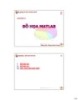
Bài giảng Tin học chuyên ngành: Chương 5 - Hoàng Xuân Dương
 64 p |
64 p |  82
|
82
|  7
7
-
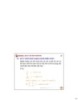
Bài giảng Tin học chuyên ngành: Chương 4 - Hoàng Xuân Dương
 104 p |
104 p |  73
|
73
|  5
5
-

Bài giảng Tin học đại cương: Chương 6 (Buổi 2) - Xử lý số liệu với bảng tính điện tử
 16 p |
16 p |  78
|
78
|  5
5
-
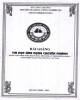
Bài giảng Tin học ứng dụng chuyên ngành: Phần 2 - Trường ĐH Công nghiệp Quảng Ninh
 62 p |
62 p |  25
|
25
|  5
5
-

Bài giảng Tin học (Nghề: Các ngành nghề không chuyên CNTT): Phần 1 - CĐ Công nghệ và Nông lâm Nam Bộ
 49 p |
49 p |  25
|
25
|  4
4
-
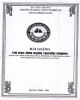
Bài giảng Tin học ứng dụng chuyên ngành: Phần 1 - Trường ĐH Công nghiệp Quảng Ninh
 76 p |
76 p |  18
|
18
|  4
4
-

Bài giảng Tin học căn bản: Phần 1 Chương 6 - KS. Lê Thanh Trúc
 23 p |
23 p |  102
|
102
|  3
3
-

Bài giảng Tin học (Nghề: Các ngành nghề không chuyên CNTT): Phần 2 - CĐ Công nghệ và Nông lâm Nam Bộ
 62 p |
62 p |  34
|
34
|  3
3
Chịu trách nhiệm nội dung:
Nguyễn Công Hà - Giám đốc Công ty TNHH TÀI LIỆU TRỰC TUYẾN VI NA
LIÊN HỆ
Địa chỉ: P402, 54A Nơ Trang Long, Phường 14, Q.Bình Thạnh, TP.HCM
Hotline: 093 303 0098
Email: support@tailieu.vn








